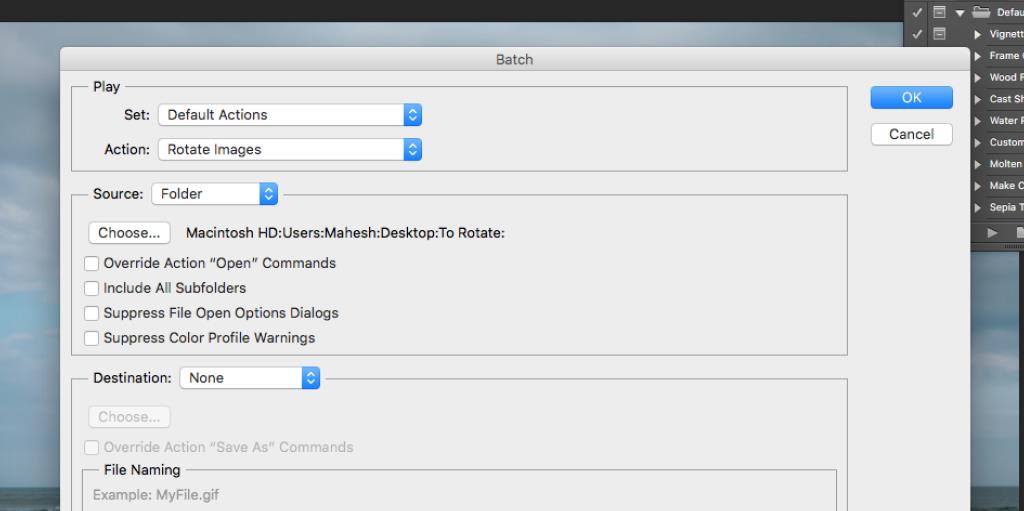Você tirou uma foto na orientação errada? Girar sua imagem no Photoshop resolverá o problema.
Existem também muitas outras ocasiões em que você precisa girar ou inclinar suas imagens, e o Photoshop possui todas as ferramentas de que você precisa para fazer exatamente isso.
Neste artigo, mostramos algumas maneiras de girar suas fotos usando o Photoshop. Sinta-se à vontade para escolher o método que melhor atende às suas necessidades específicas.
Como girar uma imagem no Photoshop
Dependendo se você deseja girar uma imagem inteira ou uma camada dentro da imagem, você pode usar um dos seguintes métodos no Photoshop.
1. Como girar uma imagem inteira no Photoshop
Se você deseja girar totalmente sua imagem em um determinado grau, o Photoshop tem uma ferramenta que gira sua tela. Isso, por sua vez, gira tudo o que está na tela (sua imagem e quaisquer outros elementos que você possa ter adicionado com o Photoshop).
Veja como girar a tela no Photoshop:
Certifique-se de salvar a imagem girada antes de fechar o Photoshop.
Se a rotação não estiver boa ou se não for como você queria, pressione Ctrl + Z (para Windows) ou Command + Z (Mac) para desfazer a rotação.
2. Como girar uma imagem em uma imagem com camadas
Se você deseja girar apenas certas partes da imagem e essas partes têm suas camadas individuais, basta girar a camada para girar os elementos escolhidos.
Isso usa uma ferramenta diferente da usada no método acima. A ferramenta Transformar é uma das ferramentas do Photoshop que ajuda a girar objetos individuais em suas fotos.
Você pode usar esta ferramenta da seguinte maneira para girar uma imagem em sua imagem principal ou girar outros objetos, desde que tenham suas próprias camadas individuais:
- Inicie sua imagem com o Photoshop e clique na camada que deseja girar na lista de camadas.
- Clique em Editar na parte superior, selecione Transformar e escolha uma das opções de rotação.
- Se você deseja girar sua imagem em um ângulo personalizado, selecione Editar> Transformação livre . Agora você pode girar as bordas para girar sua imagem.
- Certifique-se de clicar no ícone da marca de seleção na parte superior para salvar sua rotação.
Embora a ferramenta de corte deva ajudá-lo a cortar suas imagens no Photoshop , você também pode usar essa ferramenta para girar suas imagens. Esta é a ferramenta perfeita para usar quando você quiser cortar e girar suas fotos.
Veja como usar essa ferramenta para rotação:
- Enquanto sua imagem ainda está aberta no Photoshop, clique na ferramenta de corte na barra de ferramentas à esquerda. Como alternativa, pressione C no teclado para ativar a ferramenta.
- Clique na imagem uma vez e traga o cursor para um dos quatro cantos da imagem.
- Quando o cursor se transforma em um ícone de seta dupla, você está pronto para girar a imagem. Mantenha o botão do mouse pressionado e comece a girar a imagem.
- Clique no ícone da marca de seleção na parte superior para salvar suas alterações.
4. Como girar uma imagem apenas para ver sua aparência
Às vezes, você pode querer girar uma imagem apenas para ver como ela fica girada. O Photoshop também possui uma ferramenta para essa tarefa, e essa ferramenta não fará nenhuma alteração permanente em sua foto.
A ferramenta é chamada de Rotate View e ajuda a visualizar suas imagens giradas. Você pode usá-lo da seguinte maneira:
- Clique na ferramenta Rotate View na barra de ferramentas à esquerda. Se você não o vir, clique e segure o ícone de mão e você verá a ferramenta. Como alternativa, pressione R no teclado e isso ativará a ferramenta para você.
- Clique na sua imagem e você pode girá-la na direção que quiser.
- Se você quiser girar sua imagem em um determinado grau, insira esse grau na caixa na parte superior e pressione Enter .
- Para voltar à imagem não girada, clique no botão Redefinir visualização na parte superior. Isso redefinirá todas as suas alterações de rotação.
Como automatizar a rotação da imagem no Photoshop
Se você tiver várias imagens para girar, usar os métodos acima para fazer isso levará uma eternidade. Uma abordagem mais eficiente seria usar um recurso de automação integrado ao Photoshop.
O Photoshop possui um recurso chamado Actions, que permite gravar suas tarefas de edição de fotos . Você pode gravar uma ação que gira suas imagens e, em seguida, pode usar essa ação para todas as imagens que precisam ser giradas. Quando a ação for executada, ela girará em lote todas as suas imagens de uma vez.
Aqui estão as duas etapas para configurar esse recurso no Photoshop.
1. Como criar uma ação para girar imagens no Photoshop:
- Crie uma pasta chamada Rotated em sua área de trabalho. Esta pasta salvará suas imagens giradas.
- Abra uma das imagens que deseja girar com o Photoshop.
- Clique na opção Janela na parte superior e selecione Ações .
- Selecione a opção Criar nova ação , digite um nome para sua ação e clique em Gravar .
- Agora, gire sua imagem como gostaria de girar suas outras imagens. Isso geralmente inclui clicar em Imagem> Rotação da imagem e escolher uma opção de rotação.
- Quando sua imagem for girada, clique em Arquivo> Salvar como .
- Selecione a pasta Girada em sua área de trabalho, deixe o nome da imagem como está, escolha um formato no menu suspenso Formato e, por fim, clique em Salvar na parte inferior.
- Clique no botão parar no painel Ações para interromper a gravação da ação.
2. Como usar uma ação para girar imagens no Photoshop
- Faça uma pasta chamada To Rotate em sua área de trabalho; copie todas as imagens que deseja girar para esta pasta.
- Abra o Photoshop e clique em Arquivo> Automatizar> Lote .
- Selecione a ação que você criou na fase anterior no menu suspenso Ação .
- Escolha Pasta no menu suspenso Fonte .
- Clique no botão Escolher e escolha a pasta Para girar contendo todas as suas imagens na área de trabalho.
- Clique em OK e o Photoshop começará a girar todas as imagens dessa pasta.
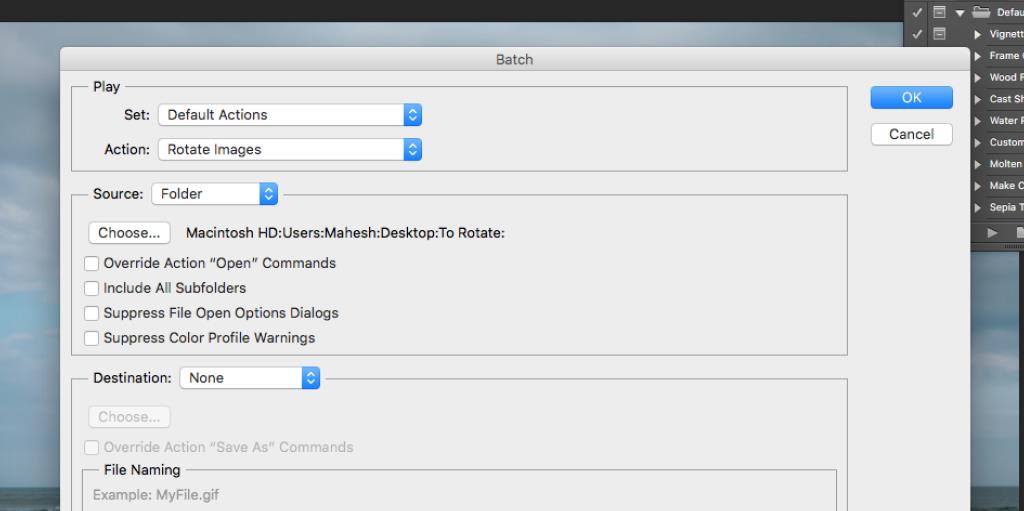
Suas imagens resultantes serão salvas na pasta Rotated em sua área de trabalho.
Gire suas imagens, não a tela do computador
Não importa como e por que você deseja girar as imagens, o Photoshop tem todas as opções de rotação de que você realmente precisa. Ele ainda oferece rotação automática, evitando que você gire manualmente cada uma de suas imagens.
Fotos orientadas da maneira errada não são o único problema que as pessoas têm com suas imagens. Às vezes, suas imagens podem estar borradas e precisam de conserto. Felizmente, o Photoshop também pode ajudar nisso.